VLC Play H.265/HEVC: הוראות ותיקונים עבור בעיות השמעה
כידוע, ה-Codec H.265/HEVC ידוע ביעילות הדחיסה הגבוהה שלו, ו-VLC הוא נגן מדיה רב תכליתי המכסה כמעט את כל הפורמטים של קבצי המדיה. האם VLC יכול לנגן סרטוני H.265/HEVC? החדשות הטובות הן ש-VLC מטפל בהשמעה של H.265; עם זאת, עליך להיות מוכן לכמה בעיות השמעה שעלולות לקרות. אבל אל דאגה, מכיוון שהפוסט הזה ידריך אותך לא רק למשחק HEVC בנגן VLC, אלא גם עצות לפתרון בעיות הפעלה פוטנציאליות. המשך לקרוא עכשיו!
רשימת מדריכים
כיצד לנגן סרטוני H.265/HEVC בנגן המדיה של VLC תיקונים מהירים לבעיות השמעה של VLC HEVC האלטרנטיבה הטובה ביותר לעקוף VLC לא משחק HEVCכיצד לנגן סרטוני H.265/HEVC בנגן המדיה של VLC
מכיוון ש-VLC מטפל כמעט בכל סוג קובץ, אתה ודאי שמח לדעת ש-VLC תומך גם בקובצי וידאו H.265/HEVC. כדי להתחיל, בצע את השלבים הבאים כדי ללמוד כיצד VLC מנגן H.265/HEVC.
שלב 1.ודא תחילה שאתה משתמש בגרסת VLC העדכנית ביותר, שכן גרסאות חדשות יותר מציעות תמיכה טובה יותר בקודקים כמו H.265. לשם כך, פתח את VLC, עבור אל "עזרה" ולחץ על "בדוק אם קיימים עדכונים".
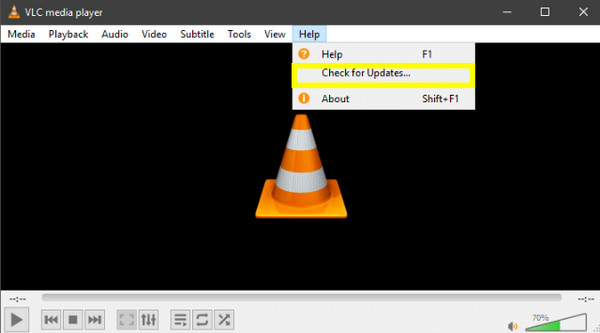
שלב 2.לאחר מכן, התקן את ה-Codec HEVC. אתה יכול להשתמש ב-K-Lite Codec Pack במחשב Windows אם נגן המדיה של VLC אינו מסוגל לפענח את קובצי הווידאו H.265/HEVC שלך.
שלב 3. הפעילו את נגן המדיה VLC במחשב שלכם. התחילו בתפריט "מדיה" ובחרו "פתח קובץ", לאחר מכן זהו את סרטון ה-HEVC שלכם מהמחשב שלכם ולחצו על כפתור "פתח".
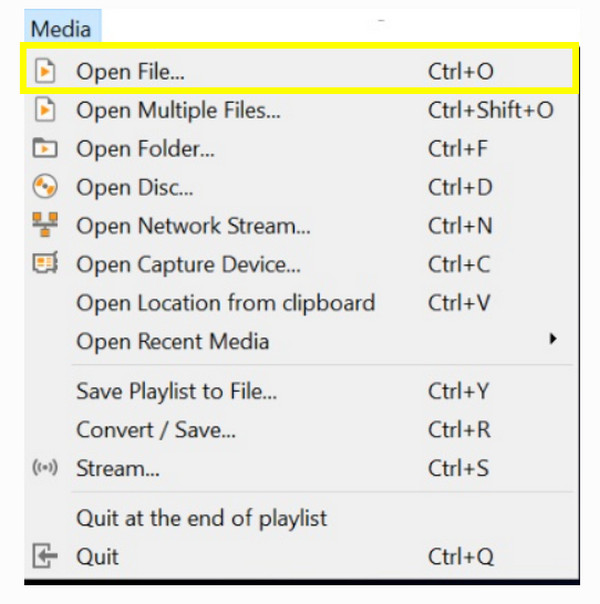
שלב 4. אם וידאו ה-HEVC מגמגם, ניתן לגשת ל"כלים" ולאחר מכן ל"העדפות". בתיבת הדו-שיח "העדפות פשוטות", עבור ללשונית "קלט/קודקים", ולאחר מכן מתוך "קודקים", הפעל את האפשרות "פענוח מואץ חומרה" כדי להעביר את העומס לכרטיסייה הגרפית שלך.
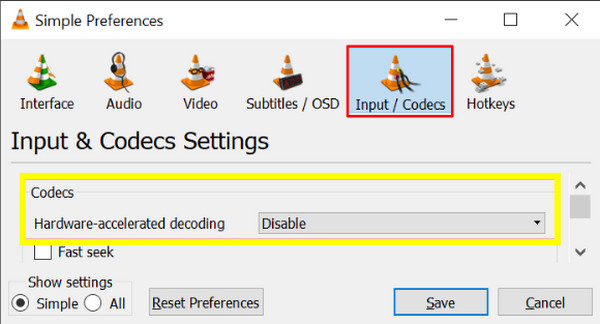
תיקונים מהירים לבעיות השמעה של VLC HEVC
בעוד שסרטוני HEVC מספקים איכות טובה יותר בגדלים קטנים יותר של קבצים, אתה עלול להיתקל בבעיות השמעה של HEVC ב-VLC, כמו השמעה קטועה, אי השמעת אודיו או וידאו, או תקלות אחרות בנגן. בעיות כאלה נגרמות מכל כך הרבה סיבות, כמו בעיות עם קודקים, חומרה או תוכנה. אבל יש לך מזל, שכן ישנם תיקונים מהירים זמינים שיכולים לפתור את בעיות ההשמעה הללו של VLC HEVC, והנה הם:
#1. עדכן את נגן המדיה של VLC
השימוש בגרסת ה-VLC המיושנת חסרים את ה-codec הדרושים להפעלת סרטוני HEVC, אז שמרו על תוכנית ה-VLC שלכם מעודכנת כדי להבטיח תאימות עם פורמטים חדשים יותר. עדכון הנגן אומר גם שאתה מתקן באגים ותקלות אחרות שעלולות לגרום לבעיות השמעה.
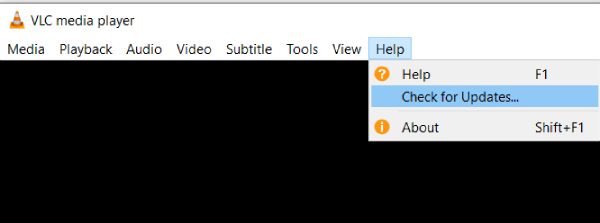
#2. אפשר האצת חומרה
עוד פתרון קל ליישום כדי לאפשר ל-VLC לשחק שוב את H.265/HEVC הוא הפעלת האצת חומרה. פעולה זו תוריד את תהליך הפענוח ל-GPU, ונותן לך השמעה חלקה יותר וממזער את העומס על המעבד. כך:
- 1. ב-VLC, עבור אל "כלים" ואז אל "העדפות".
- 2. בכרטיסייה "קלט/קודקים", אתר את האפשרות "פענוח מואץ חומרה".
- 3. הגדר את האפשרות "אוטומטי" או אפשרות אחרת המתאימה למערכת שלך.
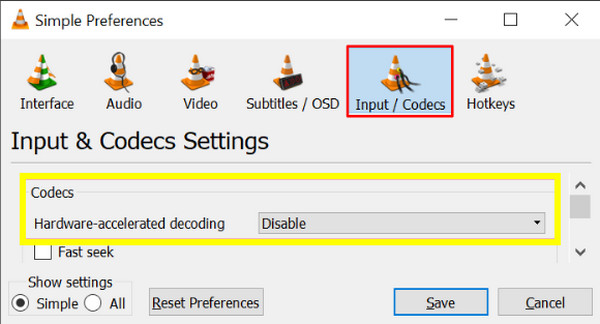
#3. התקן את ה-Codecs הדרושים
ייתכן שיהיו מקרים שבהם אתה מתמודד עם בעיות H.265 בהפעלת VLC עקב התקנות codec חסרות או לא שלמות. במקרים כאלה, עליך להתקין או לעדכן את הקודקים של HEVC הדרושים כדי לפתור את בעיות ההשמעה.
- 1. השג את חבילת ה-Codec HEVC ממקור אמין. אחרת, הורד והתקן את חבילת ה-K-Lite Codec, המכסה מגוון רחב של פורמטים, כולל HEVC.
- 2. הפעל מחדש את VLC ונסה להפעיל שוב את קבצי ה-H.265 HEVC שלך.
#4. שנה הגדרות פלט וידאו
עבור בעיות 'אין וידאו או אודיו ב-VLC', רוב הזמן, זה קורה בגלל שהגדרות פלט וידאו של VLC אינן פועלות כהלכה עם תצורת המערכת שלך. לפיכך, מה שאתה צריך לעשות הוא להשבית או לשנות את ההגדרות כדי שתוכל לעשות VLC לשחק H.265/HEVC שוב. אתה יכול גם המרת VLC ל-MP4 ישירות.
- 1. בתוך תוכנת VLC, עבור אל "כלים" ולאחר מכן אל "העדפות".
- 2. בכרטיסייה "וידאו", אתר את הקטע "פלט", שם תוכל לשנות את הפלט ל-"DirectX".
- 3. שמור את ההגדרות כעת והפעל מחדש את נגן המדיה.
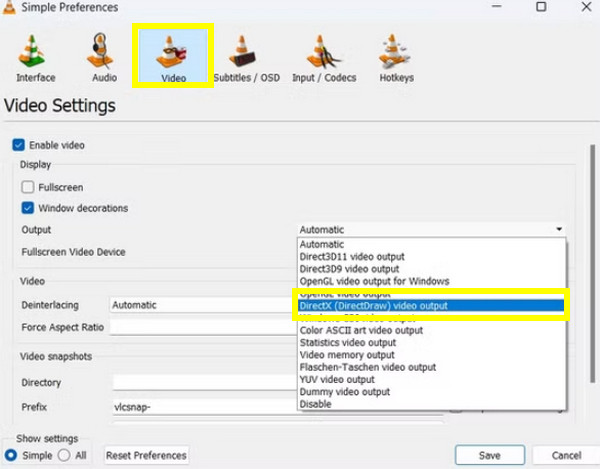
#5. התקן מחדש את נגן המדיה של VLC
לאחר כל התיקונים הללו, ו-VLC עדיין לא מסוגל לנגן קבצי H.265 HEVC, נסה התקנה חדשה של הנגן. על ידי כך, בעיות עמוקות יותר שאינך יודע עליהן, כמו קבצים פגומים או הגדרות שגויות, ייפתרו, מה שיתקן את בעיות ההשמעה.
- 1. הסר את התקנת VLC באמצעות הגדרות המחשב או לוח הבקרה.
- 2. לאחר זמן מה, קבל את הגרסה העדכנית ביותר מהאתר הרשמי שלה.
- 3. התקן מחדש את VLC, ונסה שוב לפתוח ולהפעיל את סרטוני ה-H.265 HEVC שלך.
עם התיקונים המהירים האלה, אתה יכול להפעיל קבצי H.265 ב-VLC ללא שגיאה, מה שמעניק לך רק חווית צפייה חלקה יותר עבור כל הסרטונים שלך. אבל אם אתה מחפש עוד נגן מושלם שמשמיע סרטון H.265/HEVC, תסתכל מקרוב על החלק הבא.
האלטרנטיבה הטובה ביותר לעקוף VLC לא משחק HEVC
נניח שתיקונים מהירים אלה אינם פותרים את בעיות ההשמעה של VLC HEVC, שקול לקבל אלטרנטיבה חלקה ואמינה של VLC להפעלת סרטוני ה-H.265/HEVC שלך. בשביל זה, נגן Blu-ray AnyRec היא אופציה מעולה. זֶה נגן HEVC מספק השמעה חלקה, אפילו עבור אותם סרטונים בחדות גבוהה, ש-VLC לפעמים מתקשה איתם. כמו כן, נגן חלופי זה תוכנן תוך מחשבה על וידאו ואודיו באיכות גבוהה, מה שמעניק לך בהירות מדהימה בכל פריים. זה לא רק עבור קבצי וידאו ושמע, אלא גם עובד מצוין על דיסקים, מה שהופך אותו לכלי הכל-ב-אחד להפעלת מדיה. דבר נוסף בנגן זה הוא הפקדים האינטואיטיביים שלו, המאפשרים לך לייבא את הקובץ במהירות, להתאים את מהירות ההשמעה, ואפילו לכוונן עדין את הגדרות הווידאו/שמע.

השמעה חלקה של סרטוני HEVC ללא בעיות תאימות.
תמיכה מלאה בהפעלת 4K UHD של קבצי וידאו ואודיו, אפילו דיסקים.
יכול להתאים שפות כתוביות ולהתאים רצועות במהלך השמעה.
טכנולוגיות פענוח אודיו מתקדמות לקבלת סאונד באיכות גבוהה.
הורדה מאובטחת
הורדה מאובטחת
שלב 1.הכן את קובצי הווידאו H.265/HEVC שלך ולאחר מכן הפעל נגן Blu-ray AnyRec על מסך שולחן העבודה שלך. בממשק שלו, לחץ על כפתור "פתח קובץ" כדי לייבא את קובץ הווידאו שברצונך להפעיל. ניתן גם לגרור ולשחרר אותו ישירות להפעלה.

שלב 2.קובץ ה-HEVC שלך יתחיל מיד לטעון ואז ישחק על המסך שלך. השתמש בכלים הבאים כדי לכוונן את המהירות ועוצמת השמע. עד כדי כך קל לנגן קבצי H.265/HEVC עם AnyRec Blu-ray Player!
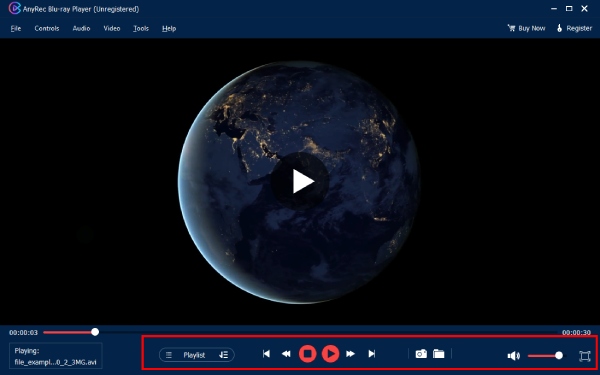
הורדה מאובטחת
הורדה מאובטחת
סיכום
זה מסתיים מדריך זה על משחק VLC H.265/HEVC! למרות שזו בחירה פופולרית לניגון מגוון רחב של פורמטים, כפי שאתה רואה, היא עשויה להיתקל בבעיות בעת הפעלת סרטוני H.265/HEVC, במיוחד במערכות ישנות יותר. למרבה המזל, ניתנים תיקונים מהירים כדי לקבל הפעלה חלקה של תוכן HEVC. אבל לפתרון אמין יותר וכדי למנוע בעיות של HEVC לא משחק, השתמש ב- נגן Blu-ray AnyRec. עם התמיכה הייעודית שלו ב-H.265/HEVC, תכונות כמו השמעת 4K UHD, האצת חומרה, טכנולוגיות שמע מתקדמות ועוד, הוא הנגן הטוב ביותר עבור כל צרכי המדיה שלך. שפר את חווית הצפייה שלך מבלי לדאוג לבעיות תאימות.
הורדה מאובטחת
הורדה מאובטחת
